Hinweis
Für den Zugriff auf diese Seite ist eine Autorisierung erforderlich. Sie können versuchen, sich anzumelden oder das Verzeichnis zu wechseln.
Für den Zugriff auf diese Seite ist eine Autorisierung erforderlich. Sie können versuchen, das Verzeichnis zu wechseln.
Von Bedeutung
Azure Cosmos DB für PostgreSQL wird für neue Projekte nicht mehr unterstützt. Verwenden Sie diesen Dienst nicht für neue Projekte. Verwenden Sie stattdessen einen der folgenden beiden Dienste:
Verwenden Sie für hochskalige Szenarien eine verteilte Datenbanklösung mit Azure Cosmos DB für NoSQL, die ein 99,999%iges Verfügbarkeits-Service-Level-Agreement (SLA), eine sofortige Autoskalierung und ein automatisches regionenübergreifendes Failover bietet.
Verwenden Sie die Elastic Clusters-Funktion von Azure Database for PostgreSQL für geshartete PostgreSQL-Datenbanken mithilfe der Open-Source-Erweiterung Citus.
In diesem Schnellstart wird gezeigt, wie Sie die psql-Verbindungszeichenfolge in Azure Cloud Shell verwenden, um eine Verbindung mit einem Azure Cosmos DB for PostgreSQL-Cluster herzustellen.
Voraussetzungen
- Ein Azure-Konto mit einem aktiven Abonnement. Erstellen Sie ein kostenloses Konto, falls Sie keines besitzen.
- Ein Azure Cosmos DB-Cluster für PostgreSQL. Eine Anleitung zum Erstellen eines Clusters finden Sie unter Erstellen eines Clusters im Azure-Portal.
Verbinden
Ihr Cluster verfügt über eine Standarddatenbank mit dem Namen citus. Um eine Verbindung mit der Datenbank herzustellen, verwenden Sie eine Verbindungszeichenfolge und das Administratorkennwort.
Wählen Sie auf der Clusterseite im Azure-Portal das Menüelement Verbindungszeichenfolgen aus, und kopieren Sie dann die psql-Verbindungszeichenfolge.
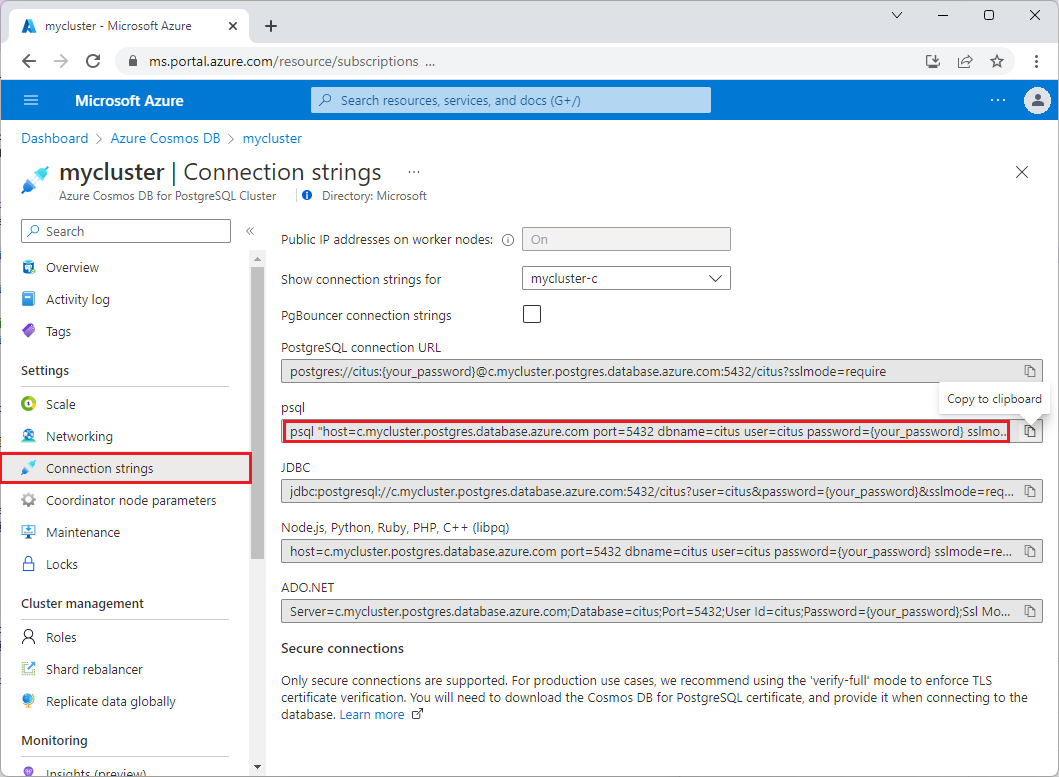
Die Zeichenfolge psql hat die Form
psql "host=c-<cluster>.<uniqueID>.postgres.cosmos.azure.com port=5432 dbname=citus user=citus password={your_password} sslmode=require". Beachten Sie, dass der Hostname mitc.beginnt, z. B.c-mycluster.12345678901234.postgres.cosmos.azure.com. Dieses Präfix gibt den Koordinatorknoten des Clusters an. Der Standardwertdbnameistcitusund kann nur zum Zeitpunkt der Clusterbereitstellung geändert werden. Dieuserkann eine beliebige gültige Postgres-Rolle in Ihrem Cluster sein.Öffnen Sie Azure Cloud Shell, indem Sie das Symbol Cloud Shell auf der oberen Menüleiste auswählen.

Wenn Sie dazu aufgefordert werden, wählen Sie ein Azure-Abonnement aus, in dem Cloud Shell-Daten gespeichert werden sollen.
Fügen Sie die psql-Verbindungszeichenfolge in die Shell ein.
Ersetzen Sie in der Verbindungszeichenfolge
{your_password}durch Ihr Clusterkennwort oder das Microsoft Entra ID-Token und drücken Sie dann die Eingabetaste.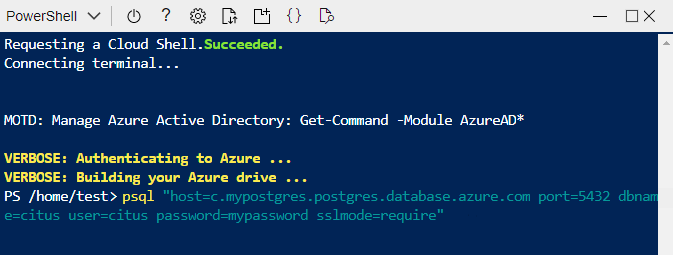
Wenn psql erfolgreich eine Verbindung mit der Datenbank herstellt, wird eine neue
citus=>- Eingabeaufforderung (oder der benutzerdefinierte Name Ihrer Datenbank) angezeigt:psql (14.2, server 14.5) SSL connection (protocol: TLSv1.2, cipher: ECDHE-RSA-AES256-GCM-SHA384, bits: 256, compression: off) Type "help" for help. citus=>Führen Sie eine Testabfrage aus. Fügen Sie den folgenden Befehl in die psql-Eingabeaufforderung ein, und drücken Sie dann die EINGABETASTE.
SHOW server_version;Es sollte ein Ergebnis angezeigt werden, das mit der PostgreSQL-Version übereinstimmt, die Sie während der Erstellung des Clusters ausgewählt haben. Zum Beispiel:
server_version ---------------- 14.5 (1 row)
Nächste Schritte
Nachdem Sie nun eine Verbindung mit dem Cluster hergestellt haben, besteht der nächste Schritt darin, Tabellen zu erstellen und sie für die horizontale Skalierung zu partitionieren.